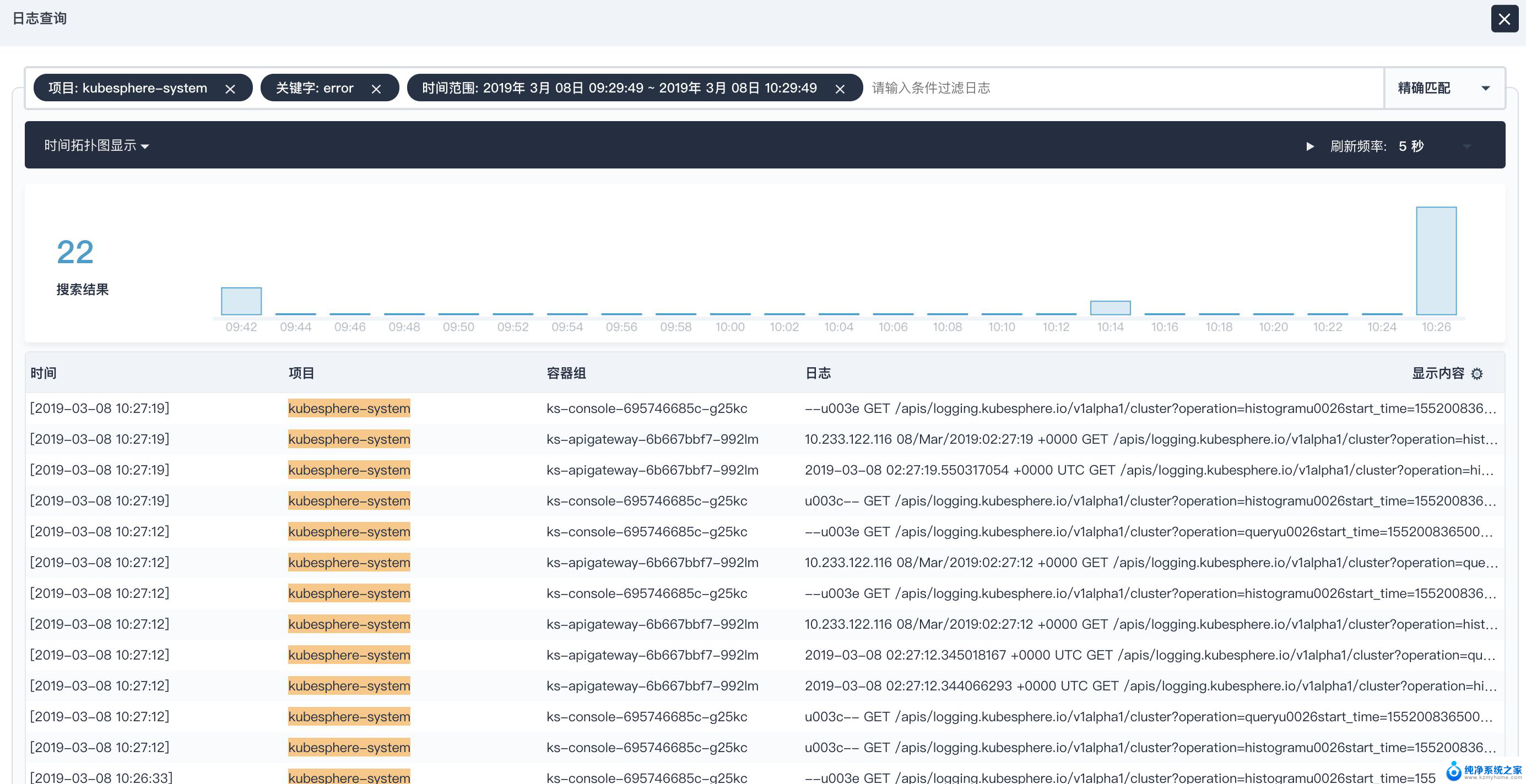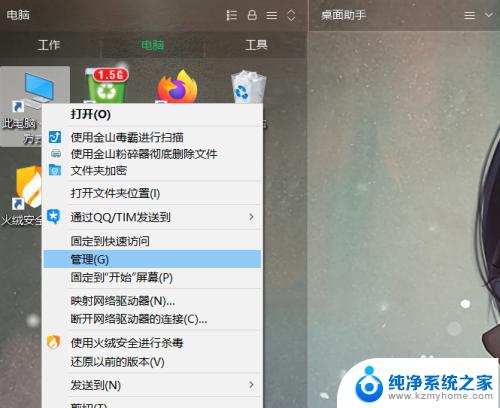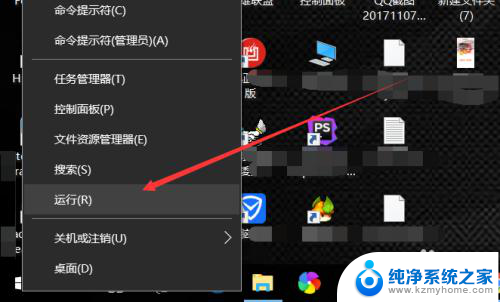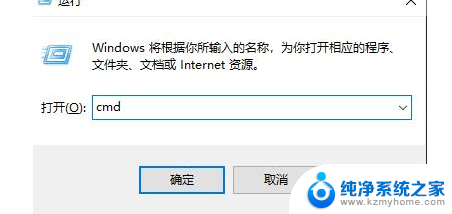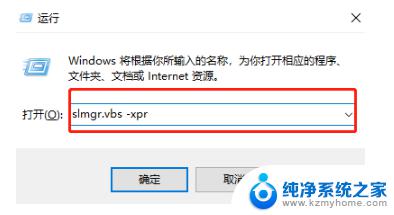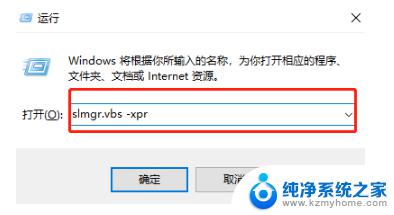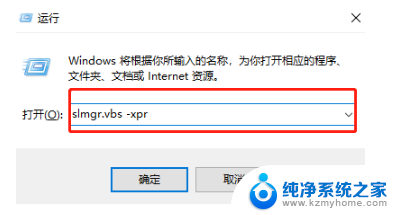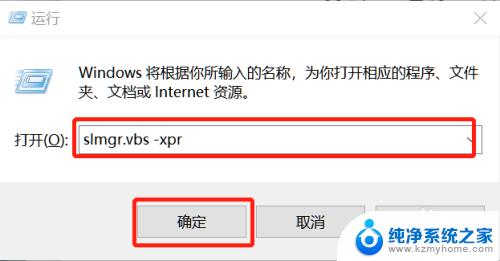怎么看电脑日志 Win10系统日志查看步骤
Win10系统日志是记录了系统运行时发生的事件和错误信息的重要文件,能够帮助用户排查系统故障和问题,而要查看Win10系统日志,可以通过以下步骤进行操作:首先点击开始菜单,然后选择设置选项,接着点击更新和安全进入系统设置页面,最后在左侧菜单栏选择故障排查选项,即可找到系统日志查看功能。通过这些简单的步骤,用户可以轻松地查看Win10系统日志,了解系统运行情况,及时发现和解决问题。
具体方法:
1.在Win10系统里右键开始菜单,选择事件查看器,如下图所示。
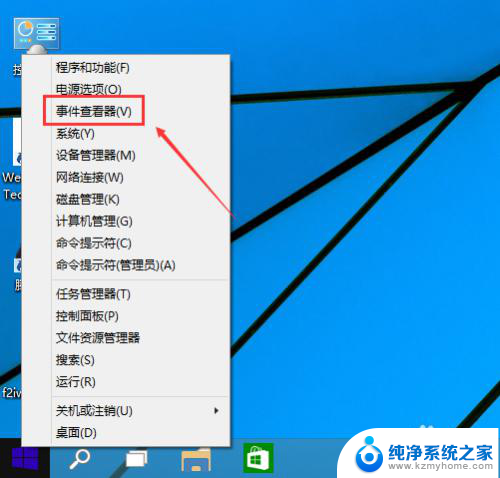
2.在事件查看器里点击Windows日志,如下图所示。
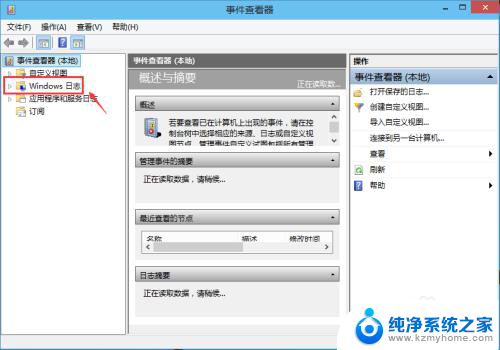
3.在这里可以按分类点击查看日志,在日志查看器的左边有应用程序日志。安全日志,设置日志,系统日志等等,系统错误一般都在系统选项里,应用程序错误在应用程序选项里,如下图所示。
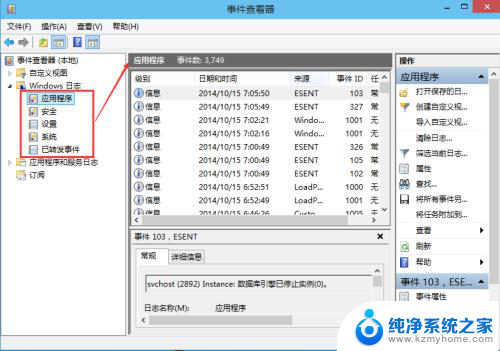
4.可以选择某一条系统日志点击右键,选择事件熟悉查看更详细的内容。如下图所示。
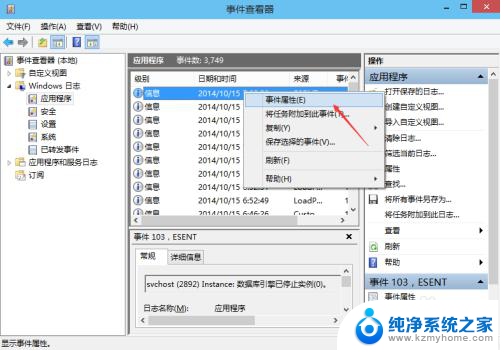
5.在打开的事件属性里,可以查看到详细的信息。点击复制可以把系统日志拷贝出去,如下图所示。

6.在事件查看器的右边栏可以对日志进行快捷键操作,如下图所示。
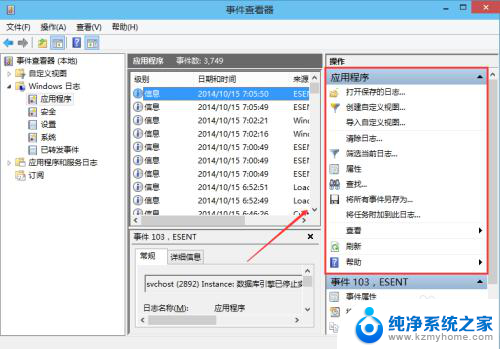
以上就是如何查看电脑日志的所有内容,如果遇到这种情况,你可以按照以上步骤解决,非常简单快速。